Per gestire i tablet Android e iPad-OS con un Miniserver, questi possono essere integrati in modo simile ai dispositivi Tree o Air.
Solo il Miniserver associato viene memorizzato nell'app; tutti gli altri Miniserver precedentemente assegnati vengono rimossi durante questa configurazione. Trust Link e Miniserver Shortcut non sono supportati.
I tablet gestiti sono visualizzati nello stato dei dispositivi.
Contenuto
Configurazione↑
Per prima cosa, nella configurazione viene aggiunto un nuovo tablet alla voce "Tablet gestiti":
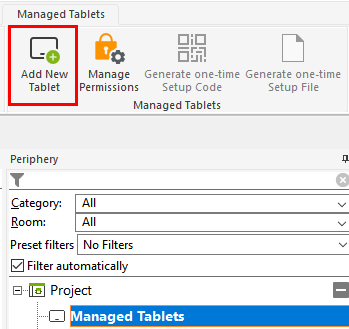
L'aggiunta di tablet crea automaticamente un utente per il rispettivo tablet. Le autorizzazioni possono essere assegnate tramite Utenti e permessi. Tutte le funzioni di autorizzazione elevate sono disabilitate, ad esempio le Impostazioni per esperti, la ricerca dei dispositivi in Tree, ...
La visualizzazione dell'applicazione sul tablet può essere regolata nella finestra delle proprietà:

Per associare il tablet al Miniserver, è possibile generare un codice o un file di configurazione una tantum, necessario nell'app Loxone sul tablet.
Poi salvare nuovamente nel Miniserver.

Aprire l'applicazione Loxone sul tablet, fare clic su "Imposta come tablet gestito" e selezionare la forma di configurazione preferita.
Via " Associazione manuale", è possibile sostituire un tablet preconfigurato o aggiungerne uno nuovo.
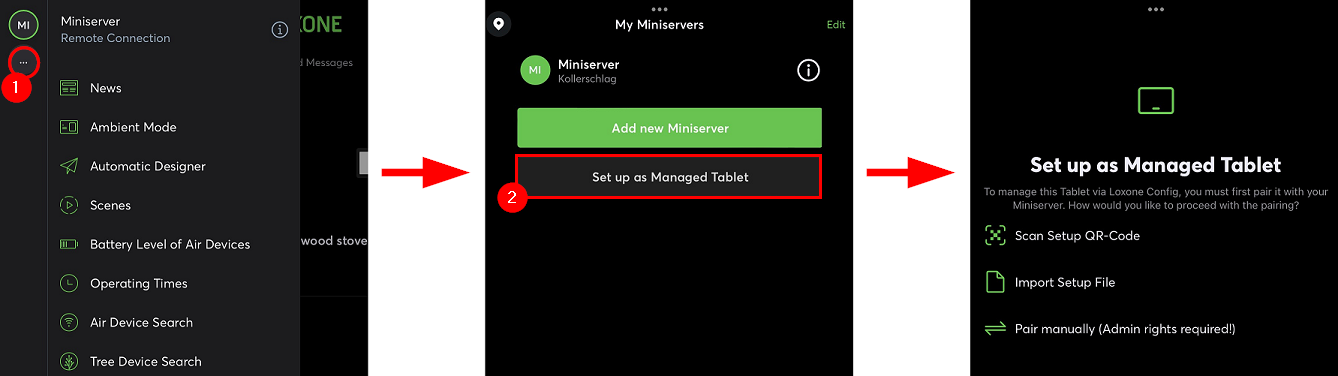
Gli attuali Miniserver possono gestire ciascuno fino a 64 tablet, le varianti di Gen. 1 fino a 31.
Programmazione↑
Il tablet gestito viene ulteriormente integrato utilizzando il blocco funzione Tablet in Loxone Config:
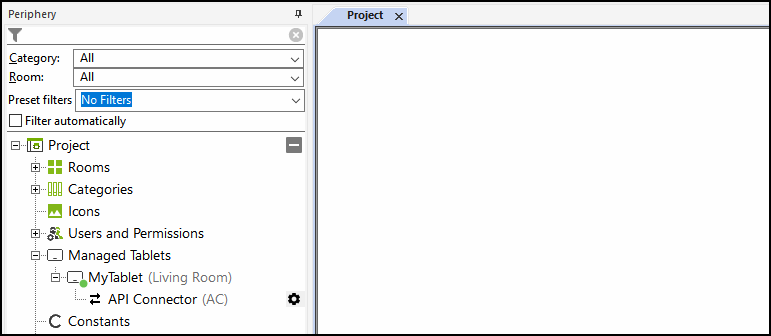
Sensori↑
| Descrizione breve | Descrizione | Unità | Campo di valore |
|---|---|---|---|
| Livello della batteria | Fornisce l'attuale livello della batteria. | % | 0...100 |
Ingressi di diagnosi↑
| Descrizione breve | Descrizione | Unità | Campo di valore |
|---|---|---|---|
| Stato online Tablet gestito | Indica se il dispositivo è raggiungibile dal Miniserver. Diagnostica per dispositivi Air Diagnostica per dispositivi Tree Diagnostica per Estensioni |
Digitale | 0/1 |
Proprietà↑
| Descrizione breve | Descrizione | Unità | Campo di valore | Valore predefinito |
|---|---|---|---|---|
| Modello del dispositivo | - | - | - | |
| Sistema operativo | - | - | - | |
| Schermata predefinita | Specifica quale schermata deve essere visualizzata all'avvio dell'applicazione o quando si riattiva la Modalità Ambient. | - | - | - |
| Screensaver | Specifica l'aspetto dello screensaver. Lo screensaver si attiva dopo la fine della presenza e la fine dell'interazione dell'utente. | - | - | - |
| Durata del superamento dell'interazione con l'utente | Il display rimane attivo per questa durata dopo l'ultima interazione dell'utente. | s | 30...50000000 | 60 |

